DCP-T820DW
Perguntas frequentes e Solução de problemas |
O papel está preso no equipamento ao usar a bandeja de papel padrão (obstrução de papel)
Ao imprimir a partir da bandeja de papel, se a tela LCD exibir [Papel atol.], siga estes passos: 
Se estiver usando a bandeja multiuso 
 Informações relacionadas: O papel está preso dentro e na bandeja multiuso (Obstrução de papel/Obstrução E, dentro/MU)
Informações relacionadas: O papel está preso dentro e na bandeja multiuso (Obstrução de papel/Obstrução E, dentro/MU)
- Desconecte o equipamento da tomada elétrica CA.
- Puxe a bandeja de papel (1) completamente para fora do equipamento.
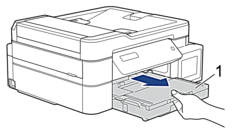
- Puxe as duas alavancas verdes dentro do equipamento para soltar o papel preso.
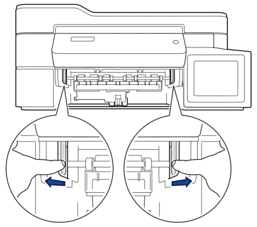
- Puxe lentamente o papel preso (1) para fora do equipamento.
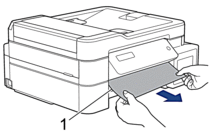
- Procure cuidadosamente dentro (1) do equipamento pedaços de papel presos.

- Coloque as duas mãos embaixo das abas plásticas em ambos os lados do equipamento para levantar e abrir a tampa do scanner (1).

- Puxe lentamente o papel preso (1) para fora do equipamento.
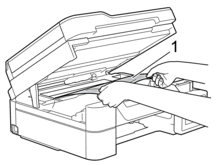
- Mova a cabeça de impressão (se necessário) para retirar qualquer papel que tenha restado nessa área. Certifique-se de que não tenha restado pedaços de papel nos cantos do equipamento (1) e (2).
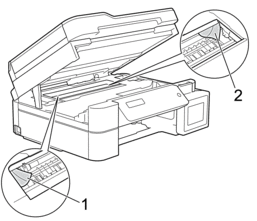
- IMPORTANTE
-
- NÃO toque na tira do codificador, uma tira fina de plástico que acompanha a largura do equipamento (1). Isso pode causar danos ao equipamento.

- Se a cabeça de impressão estiver no canto direito, como mostra a ilustração (2), você não poderá movê-la. Siga estas etapas:
- Feche a tampa do scanner e reconecte o cabo de alimentação.
- Abra a tampa do scanner novamente e mantenha o botão Parar/Sair pressionado até que a cabeça de impressão se mova para o centro.
- Desconecte o equipamento da rede de energia elétrica e retire o papel preso.
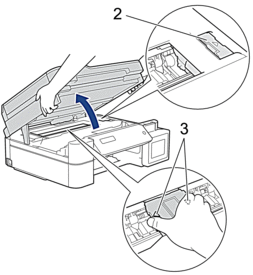
- Se o papel estiver preso debaixo da cabeça de impressão, desconecte o equipamento da rede de energia elétrica e mova a cabeça de impressão para retirar o papel.
Segure as áreas côncavas com as marcas triangulares como mostrado na ilustração (3) para mover a cabeça de impressão.
- Se a tinta manchar sua pele ou roupa, lave-as imediatamente com sabão ou detergente.
- Feche cuidadosamente a tampa do scanner com ambas as mãos.
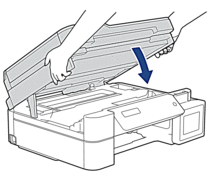
- Aperte ambas as alavancas (1) e, em seguida, abra a Tampa de liberação de obstrução na parte posterior do equipamento.
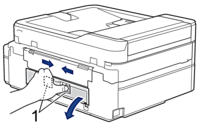
- Puxe lentamente o papel preso para fora do equipamento.
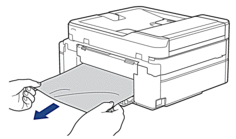
- Feche a tampa de liberação de obstrução. Verifique se a tampa está fechada completamente.
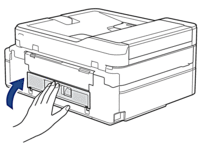
- Coloque a bandeja de papel firmemente de volta no equipamento.
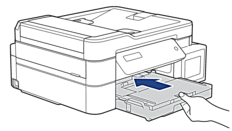
- Enquanto segura a bandeja de papel no lugar no equipamento, puxe o suporte de papel (1) para fora até que ele trave no lugar e depois desdobre a aba do suporte de papel (2).
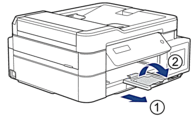
- Reconecte o cabo de alimentação.
Operações adicionais de limpeza em caso de obstrução de papel
Se a mensagem de erro do LCD continuar a aparecer e você repetidamente experimentar obstruções de papel, faça o seguinte:
- Desconecte o equipamento da tomada elétrica CA e abra a tampa da abertura de alimentação manual.
- Carregue uma folha de papel A4 ou Carta grosso, como papel brilhante, na abertura de alimentação manual. Insira o papel profundamente na abertura de alimentação manual.
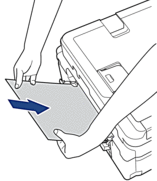
- Reconecte o cabo de alimentação.
O papel colocado na abertura de alimentação manual será alimentado através do equipamento e ejetado. Se o papel grosso estiver empurrando qualquer papel obstruído, remova o papel obstruído.

Se você precisar de assistência adicional, entre em contato com o atendimento ao cliente da Brother:
Comentários sobre o conteúdo
Para ajudar-nos a melhorar nosso suporte, forneça seus comentários abaixo.
